您是否遇到過在 windows 11 中打開超大文件夾時(shí)系統(tǒng)卡頓的問題?這一常見故障會(huì)嚴(yán)重影響工作效率。為了解決這個(gè)問題,php小編西瓜特此提供兩種行之有效的解決方案。請(qǐng)繼續(xù)閱讀本文,了解如何輕松修復(fù)此問題,并讓您的文件夾訪問體驗(yàn)更加流暢。
方法一:一鍵修復(fù)注冊(cè)表
- 在桌面上右鍵點(diǎn)擊空白處,選擇“新建”-“文本文檔”。
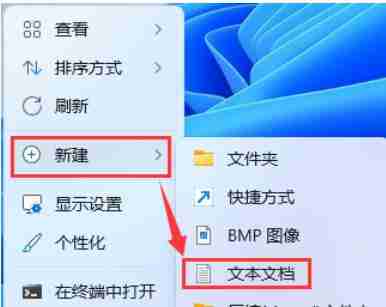
- 在新建的文本文檔中粘貼以下代碼:
Windows Registry Editor Version 5.00 [HKEY_CURRENT_USERSOFTWAREClassesLocal SettingsSoftwaremicrosoftWindowsShellBagsAllFoldersShell] "FolderType"="NotSpecified"
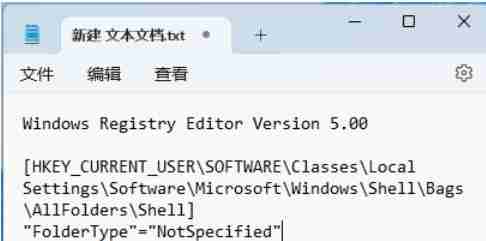
- 點(diǎn)擊“文件”-“另存為”(或按快捷鍵Ctrl+Shift+S),選擇保存路徑,將文件名修改為.reg結(jié)尾(例如:fix_folder.reg),保存類型選擇“所有文件”,編碼選擇“ANSI”。點(diǎn)擊“保存”。
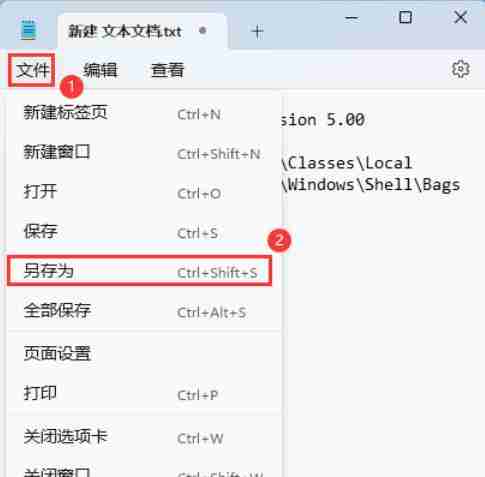
- 雙擊保存的.reg文件,在用戶賬戶控制窗口中點(diǎn)擊“是”,允許程序更改系統(tǒng)設(shè)置。
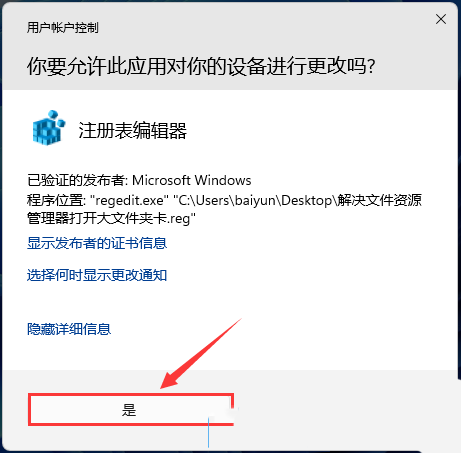
- 在注冊(cè)表編輯器警告彈窗中點(diǎn)擊“是”,完成注冊(cè)表修改。
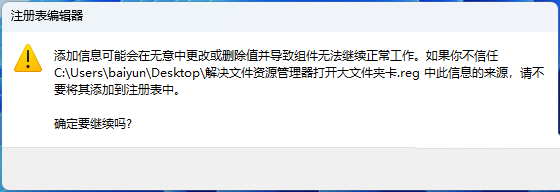
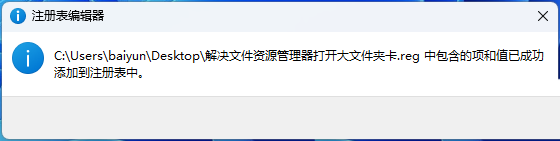
方法二:手動(dòng)修改注冊(cè)表
-
按下Win+X組合鍵,或右鍵點(diǎn)擊開始菜單,選擇“運(yùn)行”。
-
在運(yùn)行窗口輸入“regedit”,點(diǎn)擊“確定”打開注冊(cè)表編輯器。
-
在用戶賬戶控制窗口中點(diǎn)擊“是”,允許程序更改系統(tǒng)設(shè)置。
-
找到以下注冊(cè)表路徑:HKEY_CURRENT_USERSoftwareClassesLocal SettingsSoftwareMicrosoftWindowsShellBagsAllFoldersShell
-
右鍵點(diǎn)擊“Shell”,選擇“新建”-“字符串值”。
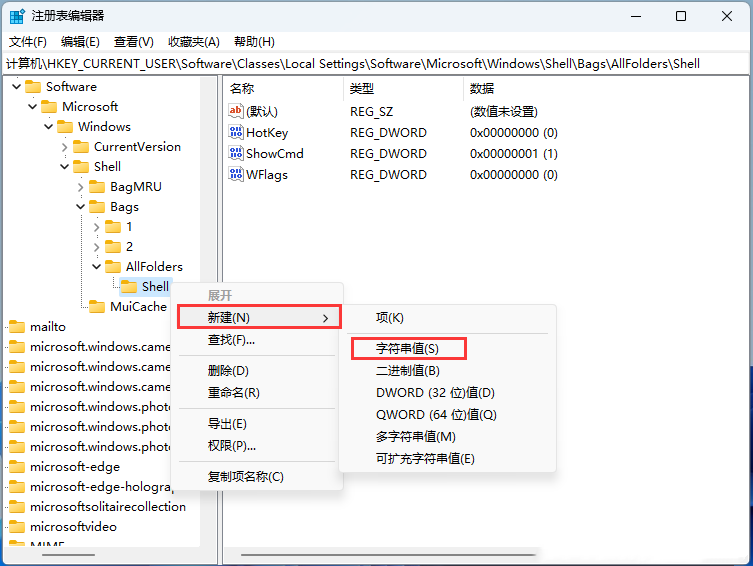
- 將新建的字符串值命名為“FolderType”,并將數(shù)值數(shù)據(jù)設(shè)置為“NotSpecified”。

還原設(shè)置: 要恢復(fù)Windows默認(rèn)設(shè)置,只需刪除方法一或方法二中創(chuàng)建的“FolderType”字符串值即可。
希望以上方法能幫助您解決win11打開超大文件夾卡頓的問題!






.png)
推廣.jpg)